Android
Données et Applications
Score 4.0 / 5
Conserver toutes vos données en changeant de téléphone et débarassez-vous des applications indésirables
Article rédigé par Nadège .
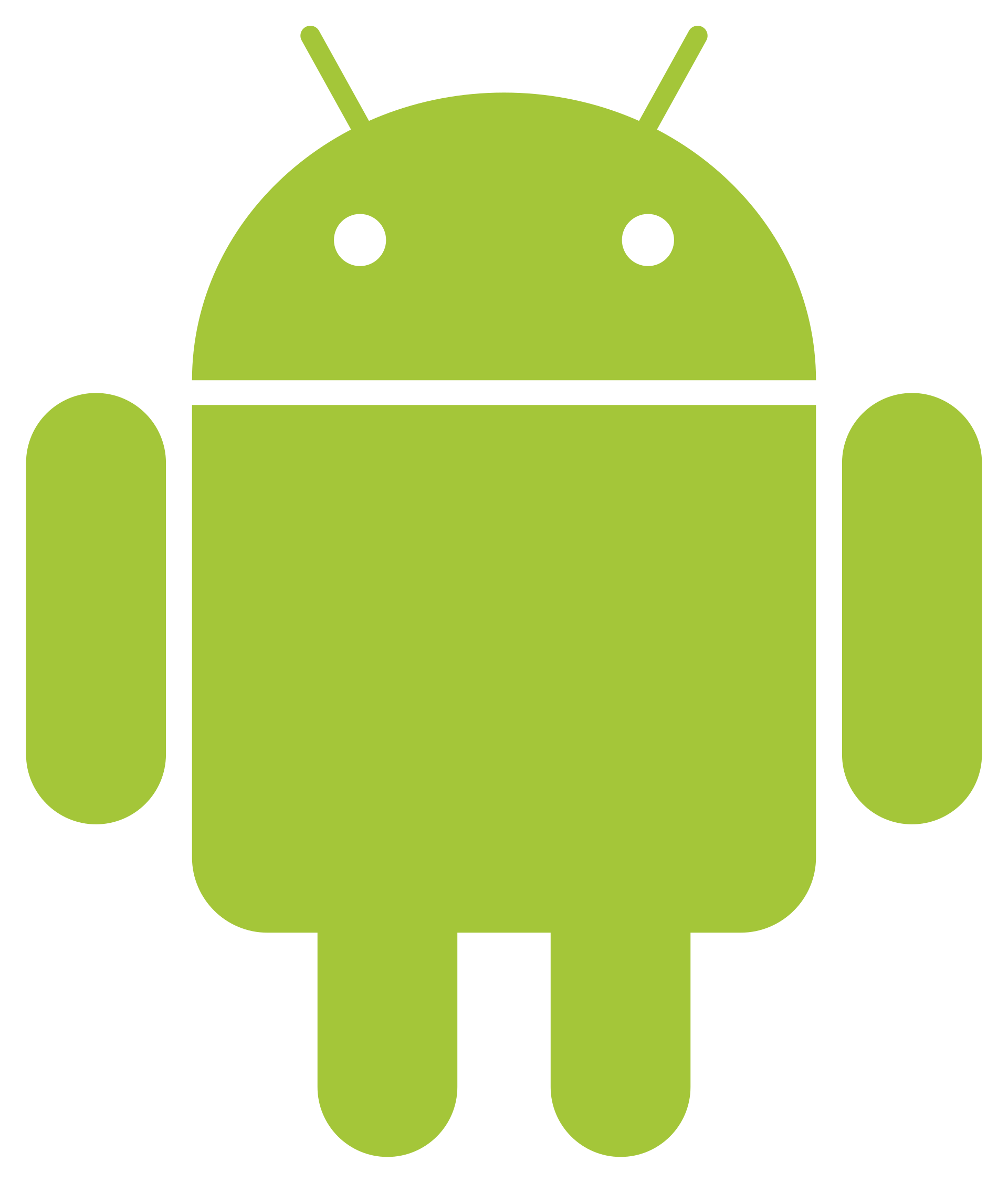
Avertissement
Même si cette pratique ne rend aucunement vulnérable votre smartphone et est légale, ni NOUD, ni Nadège n'est responsable de tout dommage qui pourrait subvenir si vous suivez mal les instructions. En continuant, vous êtes seul responsable d'éventuels dommages
Tâches à accomplir:
Dans cette pratique, nous avons pour objectif de sauvegarder toutes les données de l'utilisateur(des données se trouvant sur la mémoire interne) du smartphone propulsé par Android, ensuite les restaurer sur un autre smartphone et pour finir, désinstaller les applications indésirables sur un système Android.
Pour ce faire, nous allons utiliser:
ADB (Android Debug Bridge)
C'est un outil en ligne de commande versatile qui nous permet de communiquer avec un smartphone propulsé par Android. Il nous donnera un accès au noyau du système afin que nous puissions exécuter des commandes depuis un ordinateur.
Nous utiliserons dans cette pratique, un ordinateur propulsé par Windows 10.
Device Info HW
C'est une application très au point développée par le Russe Andrey Efremov à Saint-Petersburg, 196643, Sudostroitelei street 7. Elle fournit toutes sortes d'informations matérielles et logicielles sur le smartphone Android et nous sera utile dans cette pratique. Disponible sur le Google Play Store sous le même nom, gratuite, sans publicité, et surtout en Anglais. Le Français n'étant pas diponible, veuillez muscler vos neuronnes.
Retenez ceci:
Cette pratique ne couvre pas le transfert des contacts. Pour sauvegarder vos contacts en temps réel, veuillez utiliser Google Contacts: https://contacts.google.com
On se prépare: * Avoir un ordinateur Windows 7 minimum, assez d'espace, et un compte avec les droits d'aministration dessus, * Télécharger ADB: voir fin de la pratique pour le lien, * Télécharger Device Info HW sur le Google Play Store, * Disposer du câble USB pour connecter le smartphone au PC. * Rechercher et Installer les pilotes du smartphone sur votre PC.
Ouvrir ADB
Nous allons sauvegarder toutes les données utilisateur d'un smartphone pris comme exemple.
Pour ce faire:
Décompresser ADB que vous aviez téléchargé "platform-tools_r29.0.6-windows.zip" avec Winrar: https://win-rar.com
Ouvrez le dossier platform-tools_r29.0.6-windows obtenu et recupérer le dossier platform-tools .
Déplacer ce dossier vers la racine d'une partition pour avoir D:\platform-tools comme exemple.
Activer { } Options de développement
C'est un ensemble d'options cachées utiles pour des développeurs. Il nous servira à activer le Déboguage USB afin que nous puissions envoyer des commandes au smartphone depuis ADB. Pour ce faire:
Ouvrez l'application Paramètres de votre smartphone, aller vers À propos de l'appareil puis Numéro de version puis taper dessus jusqu'à obtenir la notification "Vous êtes maintenant un développeur".
Retournez dans les paramètres et répérer Options de développement puis aller vers Déboguage USB puis activer-le.
Retenez ceci:
La procédure pour aller vers Numéro de version peut ne pas être la même pour votre smartphone, donc faites preuve d'explorateur et répérer ladite section qui est souvent aussi nommée Build Number. Elle ressemble quelque peu à ceci:
NRDXXM GXXXAUCSXERCX
La procédure pour aller vers Options de développement peut ne pas être la même pour votre smartphone, donc faites preuve d'explorateur et répérer ladite section qui ressemble à ceci:
{ } Options de développement
Ouvrir ADB
Connecter votre smartphone au pc avec le câble USB fourni avec votre smartphone. Aller dans le dossier platform-tool et répérer adb.exe.
Ouvrez invite de commande en tant que administrateur puis saississez les commandes:
Retenez ceci:
Assurer-vous d'installer les pilotes de votre smarthphone sur votre PC. Voir le site du Manufacturer ou rechercher sur Google. Sans cela, ADB ne détectera jamais votre téléphone. Il se peut que Windows ait déja les pilotes en son sein. Assurez-vous !
Microsoft Windows [version 10.0.19042.685] (c) 2020 Microsoft Corporation. Tous droits réservés. C:\WINDOWS\system32>cd /d D:\platform-tools D:\platform-tools>adb devices # confirmez l'autorisation sur votre smartphone Résultat attendu: * daemon not running; starting now at tcp:5037 * daemon started successfully List of devices attached 03xxxdf3d0a0xxxx device # le numero 03xxxdf3d0a0xxxx ne sera pas le même pour le vôtre.
Sauvegarde de Données
Ouvrez l'application Device Info HW, acceptez toutes les autorisations.
Aller vers la section MEMORY puis constater les valeurs affichées pour Internal Storage.
Nous allons prendre la valeur(qui peut ne pas être la même pour vous) en dessous de la barre de progression qui ressemble à /storage/emulated/0 .
Saisissez la commande:
Retenez ceci:
Avant de continuer, créer un dossier nommé "Sauvegarde" à la racine d'une partition. Nous continuerons avec notre partition D: et avoir D:\Sauvegarde
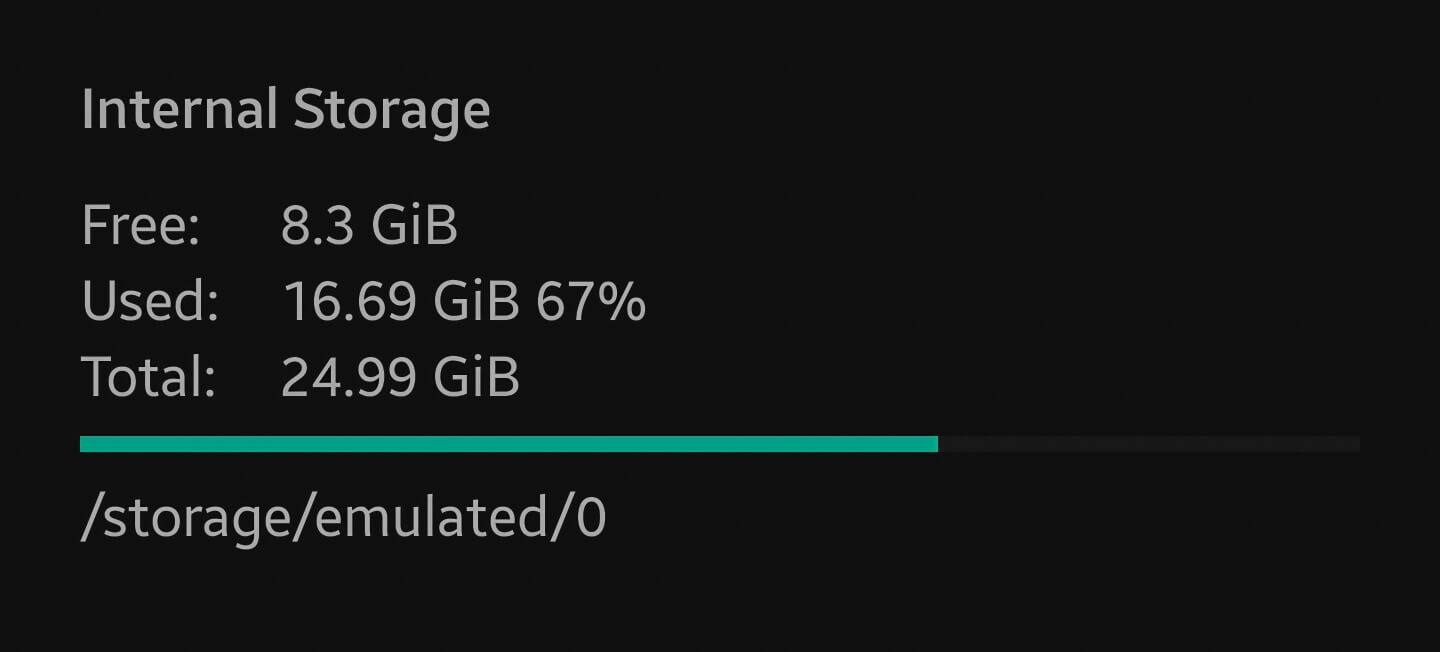
D:\platform-tools>adb pull /storage/emulated/0/. D:\Sauvegarde\ Résultat attendu: pull: building file list... [ 0%] /storage/emulated/0/Telegram/Telegram Documents/4_5949385567388043626.PNG: 100% # Attendez jusqu'à ce que vous obteniez une dernière ligne avec [100%] /storage/... # Allez vous exercer, ou commencer à préparer un plat ou prenez votre bain. # la fin ressemble à celle-ci: D:\platform-tools>adb pull /storage/emulated/0/. D:\Sauvegarde\ /storage/emulated/0/./: 6884 files pulled, 0 skipped. -4.9 MB/s (7360421925 bytes in -1431.259s)
:)
Ouvrer votre dossier nommé "Sauvegarde". Tout y est !
Vous pouvez supprimer les fichiers et dossiers qui ne vous intéressent plus. Amusez vous bien :) . La suite...
Restauration Complète
CheckList:
Déconnecter votre smartphone du port USB de votre PC, brancher le nouveau smartphone Android qui veut accueilir vos données et vous savez déja comment ouvrir ADB.
Ouvrez l'application Device Info HW, acceptez toutes les autorisations.
Aller vers la section MEMORY puis constater les valeurs affichées pour Internal Storage.
Nous allons prendre la valeur(qui peut ne pas être la même pour vous) en dessous de la barre de progression qui ressemble à /storage/emulated/0 .
Saisissez la commande:
D:\platform-tools>adb push D:\Sauvegarde\. /storage/emulated/0/ Résultat attendu: [ 41%] /storage/emulated/0/./Telegram/Telegram Documents/4_5952874558301143639.mp4: 100% # Attendez jusqu'à ce que vous obteniez une dernière ligne avec [100%] /storage/... # Allez vous exercer, ou commencer à préparer un plat ou prenez votre bain. # la fin ressemble à celle-ci: D:\platform-tools>adb pull /storage/emulated/0/. D:\Sauvegarde\ D:\Sauvegarde\.\: 687 files pushed, 0 skipped. 18.0 MB/s (273402147 bytes in 14.514s)
:)
Et c'est fait !
Toutes vos données sont dans votre nouvel smartphone. (Documents, Données d'application, Whatsapp, Photos, Vidéos, Snapchat, etc...)
La suite...
Désinstallation des applications indésirables
Opération:
Brancher votre smartphone Android qui veut subir l'opération et vous savez déja comment ouvrir ADB.
Au cas où vous voudriez simplement désactiver les applications au lieu de les désinstaller, aller vers Désactiver les applications indésirables.
Ouvrez l'application Device Info HW, acceptez toutes les autorisations.
Aller vers la section APPLICATIONS puis constater les valeurs affichées pour chaque application. Mais ce sont les applications venues avec le smartphone qui nous intéressent "Applications Système". Scroller complètement au bas et vous devez voir:
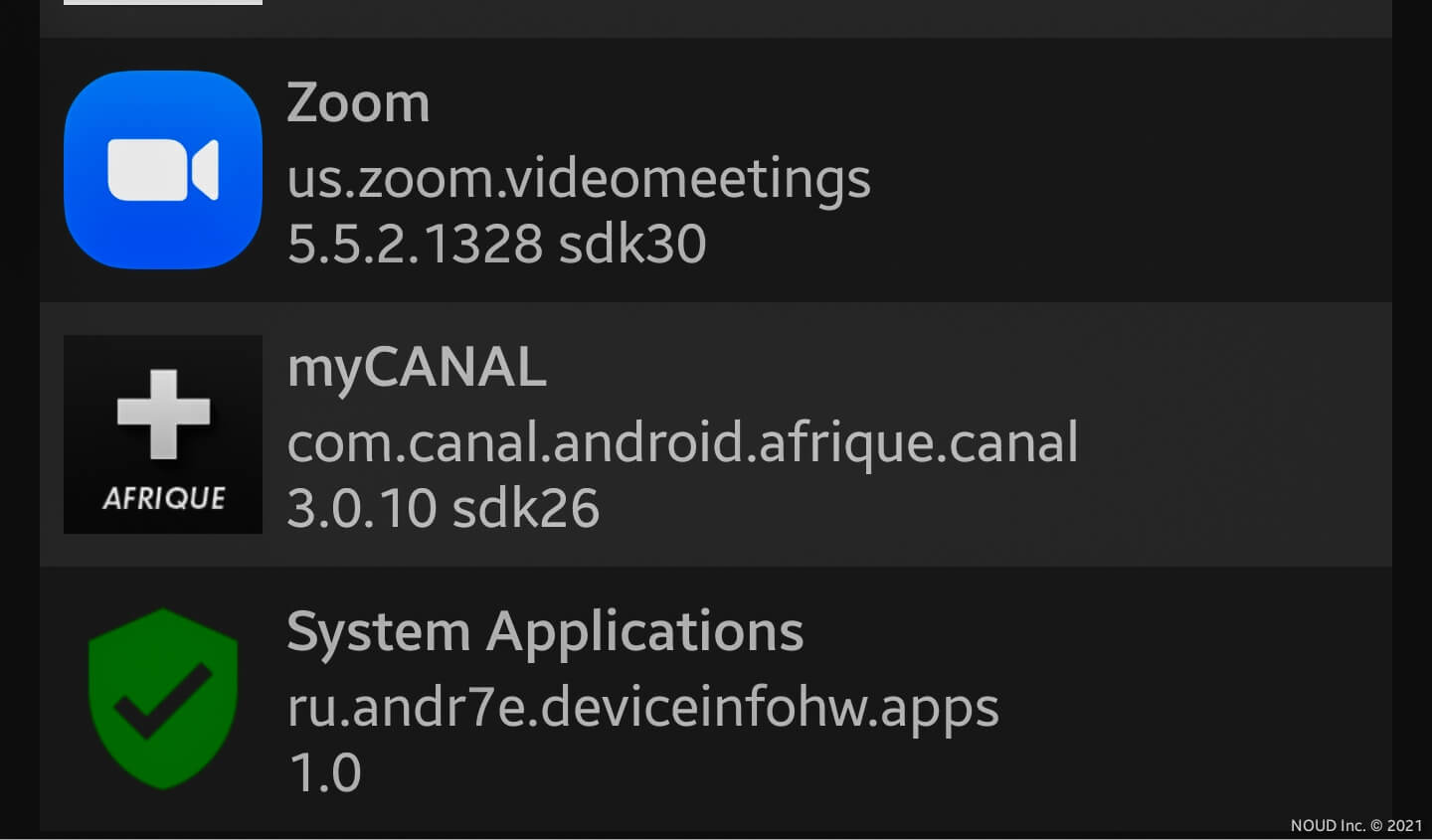
Taper sur System Applications, la dernière en liste.
Vous aurez maintenant la liste des "Applications Système":
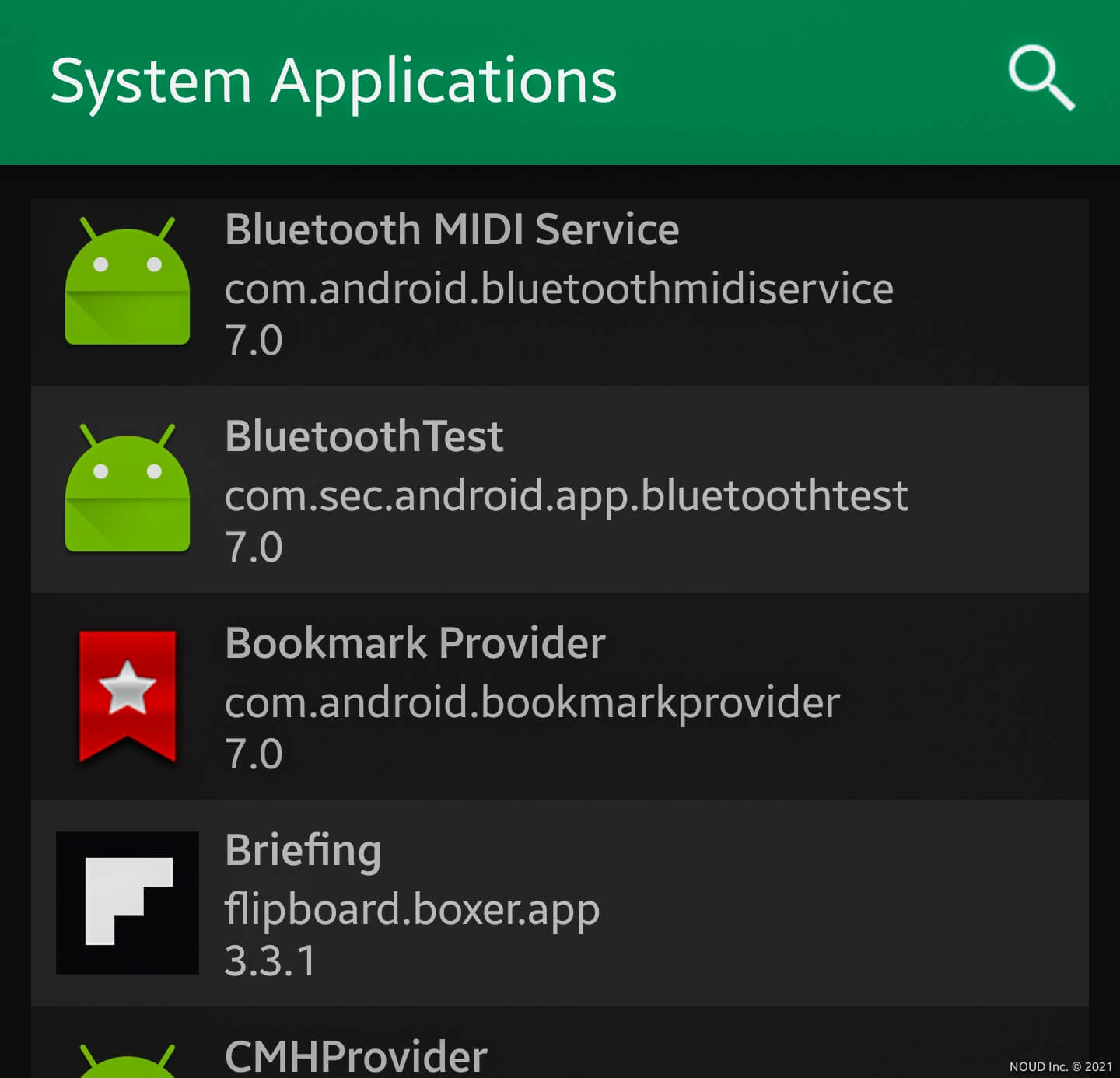
Constater la valeur(qui peut ne pas être la même pour vous) en dessous du nom d'une application.
Pour chaque application qu'on aura à supprimer, nous allons prendre la valeur en dessous du nom de l'application cible.
Nous allons virer flipboard.boxer.app . C'est une application d'informations que nous allons cibler. Juste pour notre test !
D:\platform-tools>adb shell Résultat attendu: xxxflteverizon:/ $ # xxxflteverizon ne sera pas le même pour vous # continuons... xxxflteverizon:/ $ pm uninstall -k --user 0 flipboard.boxer.app # pm est un gestionnaire de packages # uninstall : pour désinstaller un package # -k : pour concerver le cache de l'application # --user 0 : désinstaller pour l'utilisateur par défaut du smartphone Résultat attendu: Success xxxflteverizon:/ $ # répéter la commande pour toute application à virer # vous pourrez réinstaller un package(application) avec la commande: "adb shell cmd package install-existing <name of package>" <name of package> : ce que utiliser pour désinstaller l'application # Pour cacher: { } Options de développement xxxflteverizon:/ $ pm clear com.android.settings
:)
Et c'est fait !
Toutes Les applications superflues et indésirables sont virées !
Votre smartphone sera plus léger et vous gagnez en tout: Autonomie, consommation internet, Performance, etc...
Désactivation des applications indésirables
Opération:
Brancher votre smartphone Android qui veut subir l'opération et vous savez déja comment ouvrir ADB.
Ouvrez l'application Device Info HW, acceptez toutes les autorisations.
Aller vers la section APPLICATIONS puis constater les valeurs affichées pour chaque application. Mais ce sont les applications venues avec le smartphone qui nous intéressent "Applications Système". Scroller complètement au bas et vous devez voir:
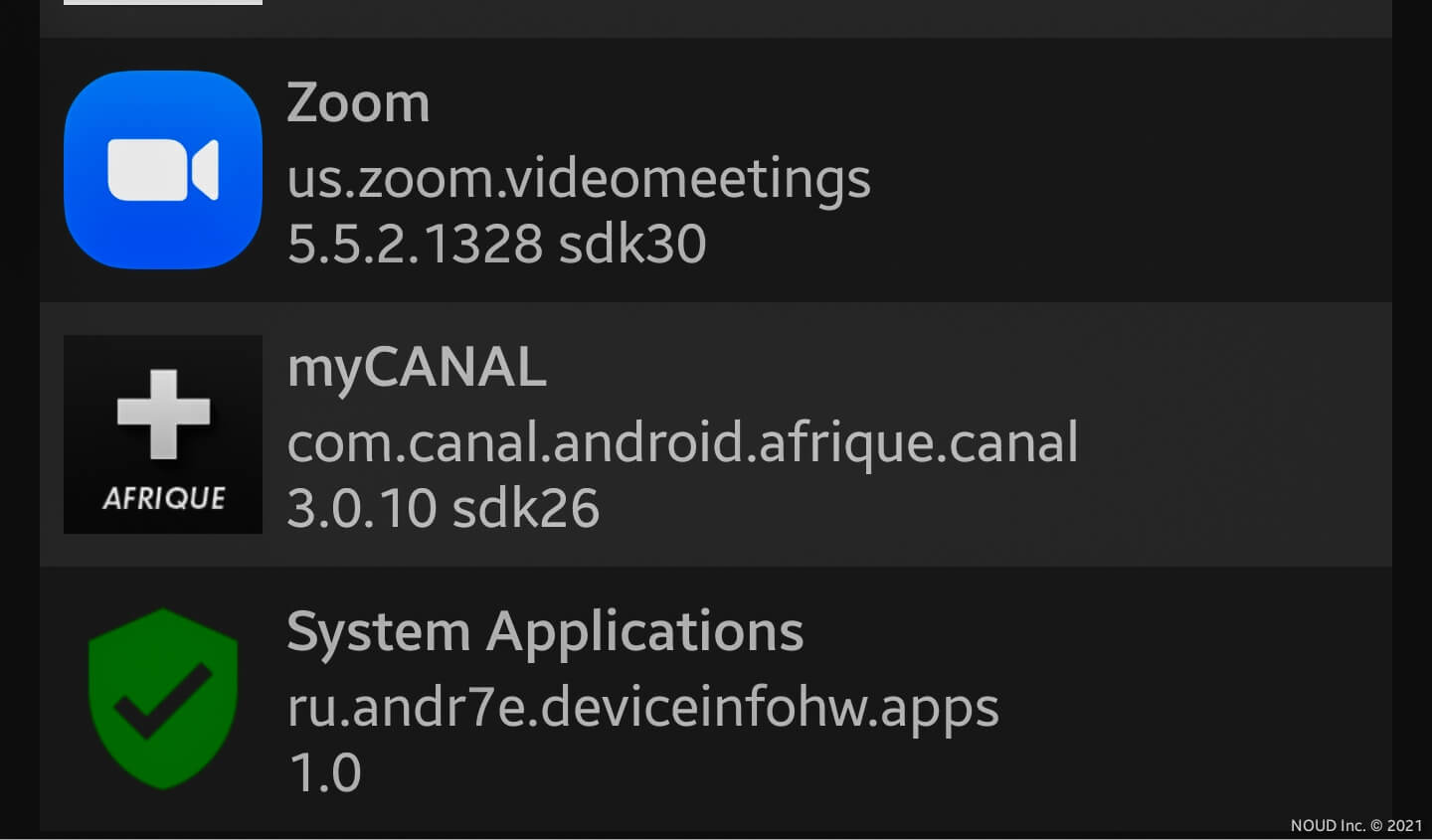
Taper sur System Applications, la dernière en liste.
Vous aurez maintenant la liste des "Applications Système":
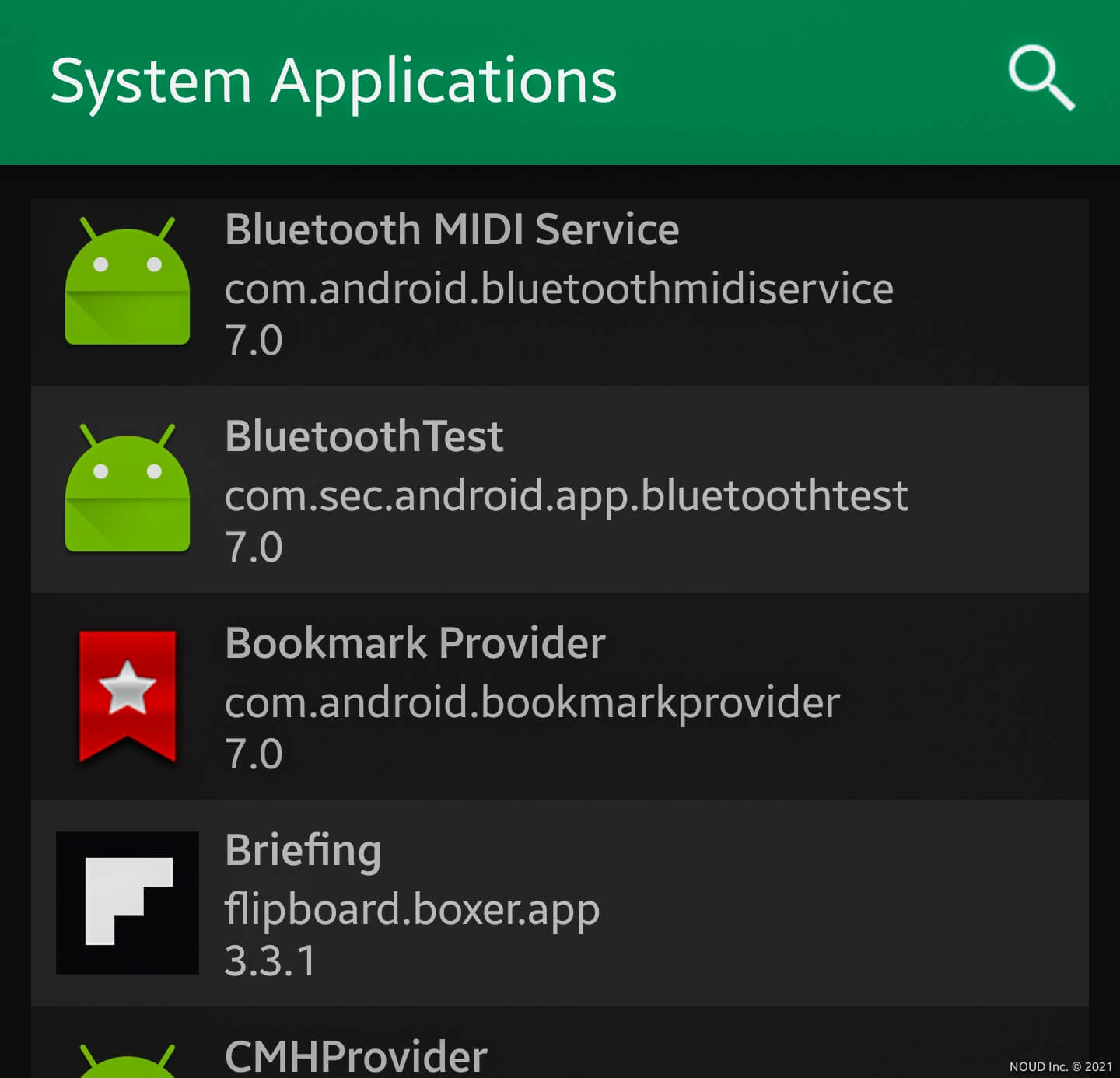
Constater la valeur(qui peut ne pas être la même pour vous) en dessous du nom d'une application.
Pour chaque application qu'on aura à désactiver, nous allons prendre la valeur en dessous du nom de l'application cible.
Nous allons désactiver flipboard.boxer.app . C'est une application d'informations que nous allons cibler. Juste pour notre test !
D:\platform-tools>adb shell Résultat attendu: xxxflteverizon:/ $ # xxxflteverizon ne sera pas le même pour vous # continuons... xxxflteverizon:/ $ pm disable-user --user 0 flipboard.boxer.app # pm est un gestionnaire de packages # disable-user : pour désactiver un package # --user 0 : désactiver le package pour l'utilisateur par défaut du smartphone Résultat attendu: Package flipboard.boxer.app new state: disabled-user xxxflteverizon:/ $ # répéter la commande pour toute application à désactiver # vous pourrez réactiver un package(application) avec la commande: "pm enable <package>" <package> : ce que utiliser pour désactiver l'application # Pour cacher: { } Options de développement xxxflteverizon:/ $ pm clear com.android.settings
:)
Et c'est fait !
Toutes Les applications superflues et indésirables sont désactivées !
Votre smartphone sera plus léger et vous gagnez en tout: Autonomie, consommation internet, Performance, etc...